Como remover o Copilot e outros recursos de IA no Windows

Se você não se importa em ter bloatware extra no seu sistema, há maneiras de remover ou desabilitar o Windows Copilot no Windows 11.
As baterias dos laptops se degradam com o tempo e perdem capacidade, resultando em menor tempo de atividade. Mas, após ajustar algumas configurações mais profundas do Windows 11, você deverá notar uma melhora significativa na duração da bateria. Saiba mais no artigo a seguir!
1. Ajuste o modo de energia
O modo de energia no Windows 11 determina como seu dispositivo usa os recursos disponíveis. O ideal é defini-lo como Desempenho equilibrado ou Máximo (se tiver um adaptador CA conectado).
Mas esses dois modos não ajudam a aumentar a duração da bateria. Acesse Configurações > Energia e bateria > Modo de energia . Selecione Melhor eficiência energética na lista suspensa para economizar a bateria do seu laptop.
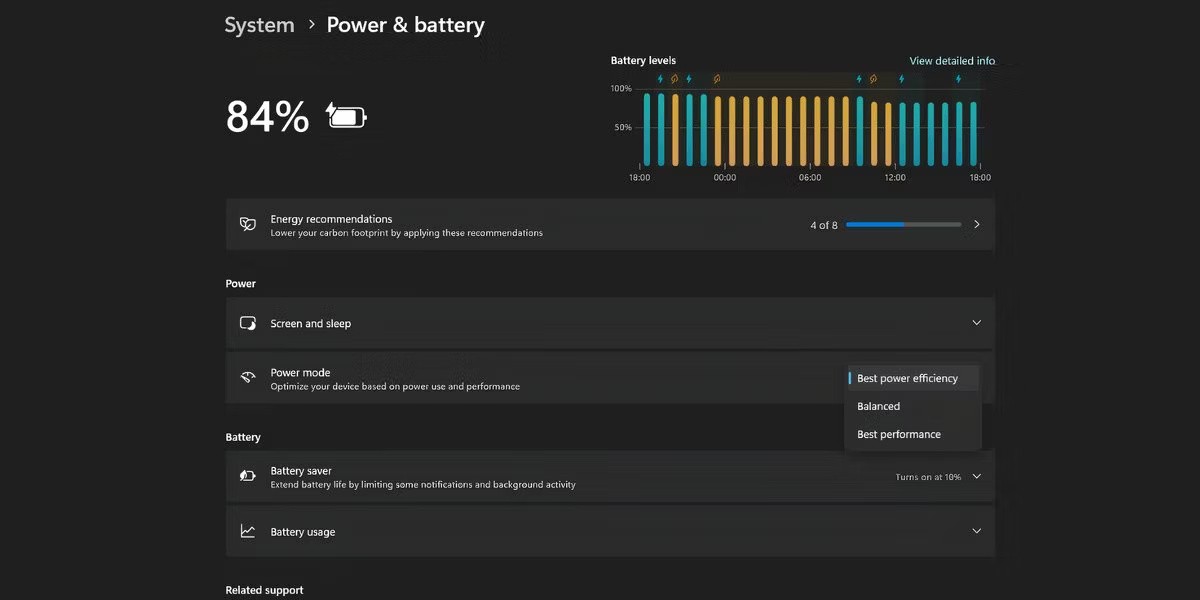
2. Ative a Economia de bateria ou Economia de energia
O Battery Saver forçará seu PC Windows a interromper atividades em segundo plano, atualizações, sincronizações e outros componentes do sistema operacional que consomem recursos do sistema e esgotam sua bateria agressivamente.
Pressione Win + A para abrir as Configurações rápidas. Em seguida, clique no ícone de Economia de bateria para ativar o recurso. No entanto, você pode acessar controles mais detalhados seguindo estes passos:
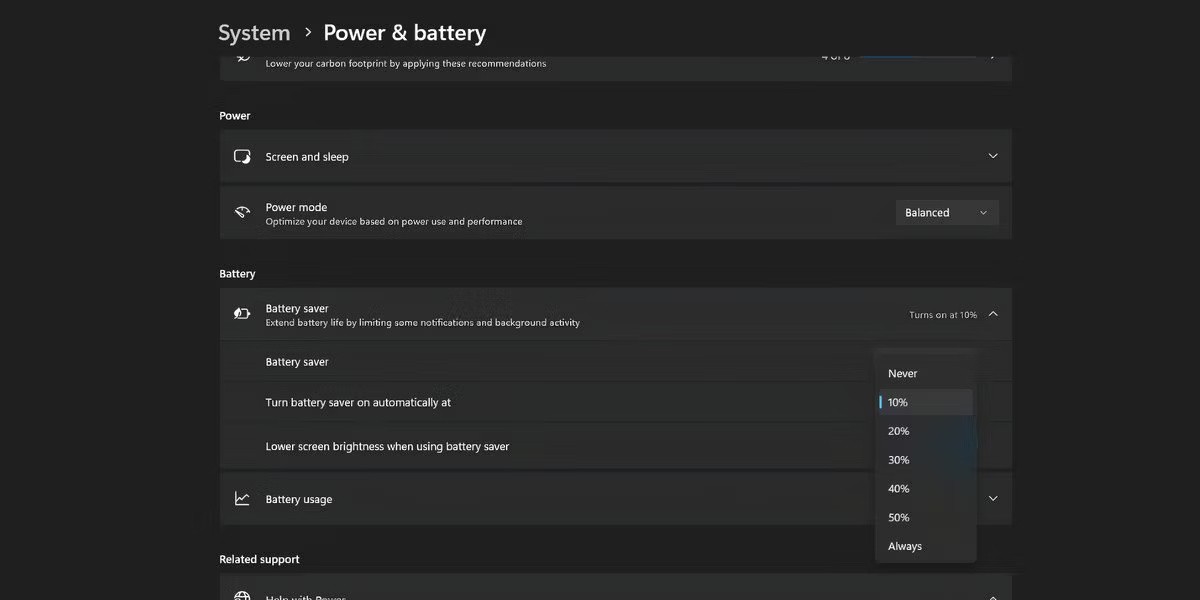
O nível de brilho de 20% não se aplica a todas as situações (como ao ar livre). Você pode ignorar esta opção e definir o brilho manualmente.
Observação : a Microsoft renomeou o Battery Saver para Energy Saver no Windows 11 24H2.
3. Reduza a taxa de atualização da tela
Telas com alta taxa de atualização encontradas em laptops de médio e alto padrão consomem mais energia. Quando a duração da bateria é uma prioridade, você não precisa da melhor experiência visual que a tela pode oferecer. É melhor reduzir a taxa de atualização seguindo estes passos:
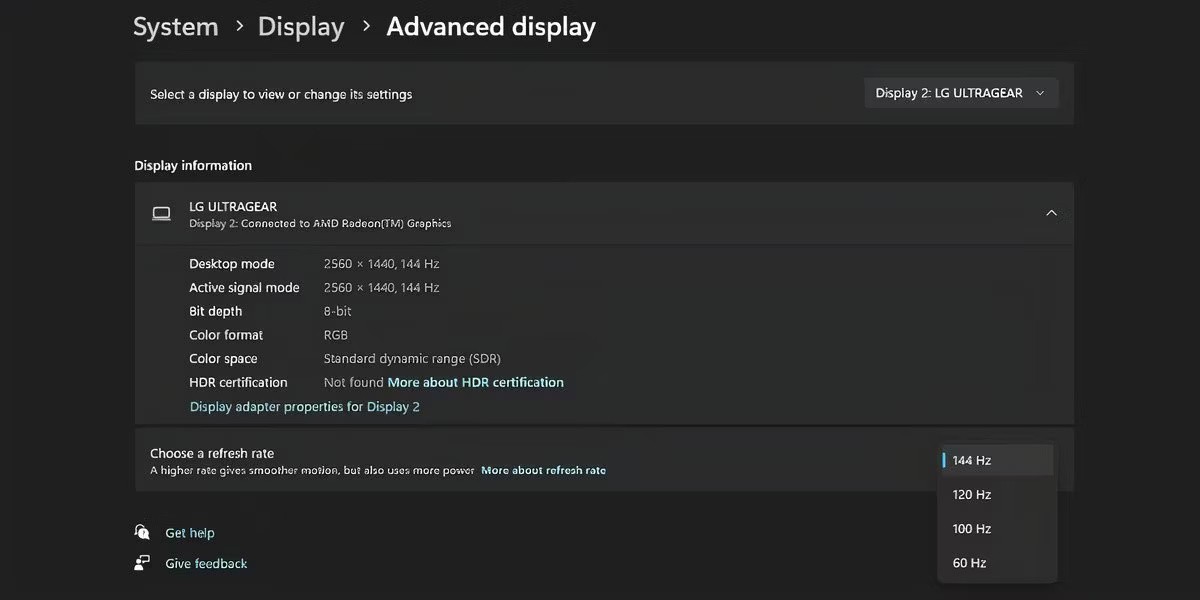
Este pequeno comprometimento na fidelidade visual ajudará seu laptop com Windows 11 a durar mais. Alguns fabricantes incluem um aplicativo — o Armory Crate em laptops Asus TUF, por exemplo — que reduz automaticamente a taxa de atualização ao usar a bateria. Nesses casos, você não precisa reduzir manualmente a taxa de atualização.
4. Alterar as configurações da tela e o modo de suspensão
As configurações de tela e suspensão podem ajudar a economizar bateria quando você não estiver usando o laptop (mesmo por curtos períodos). Você pode determinar quanto tempo leva para a tela desligar ou para o computador entrar em modo de suspensão seguindo estas etapas:
5. Desative os aplicativos de inicialização e de segundo plano
Aplicativos de inicialização consomem muita bateria porque são executados assim que você faz login no seu PC. Para desativá-los, acesse Configurações > Aplicativos > Inicialização . Desative os interruptores ao lado dos aplicativos que você não precisa.
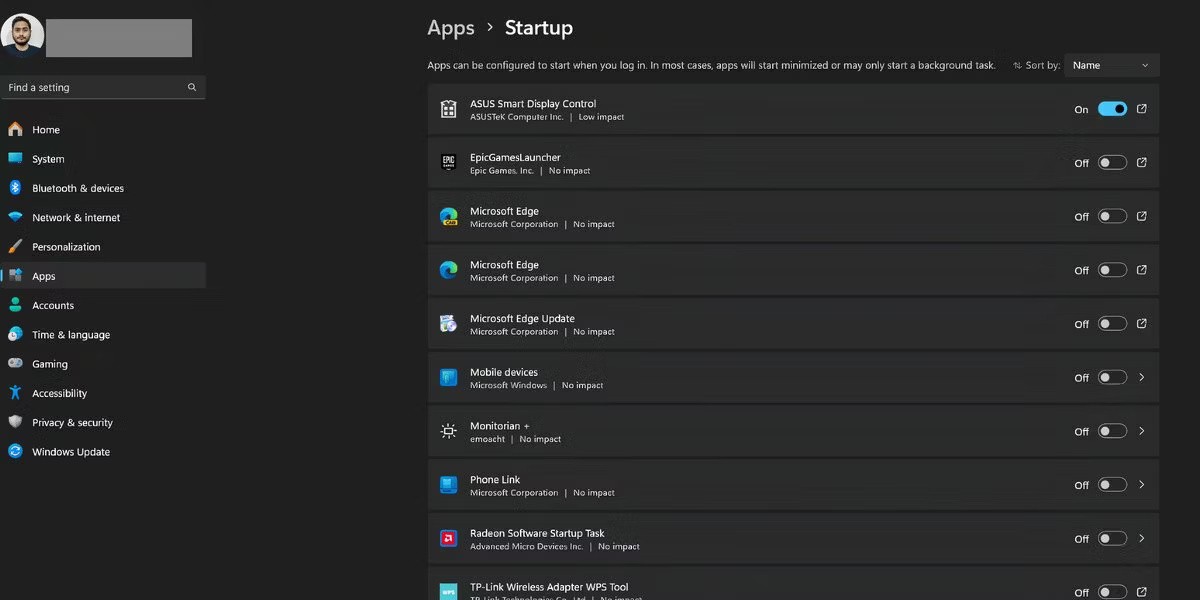
Por exemplo, você pode desabilitar aplicativos de jogos e aplicativos de colaboração, como o Microsoft Teams, aplicativos de terceiros, etc. Não desabilite o touchpad ou os aplicativos de exibição.
Embora o Battery Saver lide com aplicativos em segundo plano até certo ponto, a Microsoft afirma que alguns aplicativos ou seus recursos (notificações ou atualizações) continuarão sendo executados em segundo plano. Para desativar esses aplicativos, você precisa primeiro identificar quais aplicativos estão consumindo energia.
Lembre-se de que apenas alguns aplicativos têm uma página de Opções Avançadas que permite alterar as permissões em segundo plano. Você pode seguir estes passos para esses aplicativos:
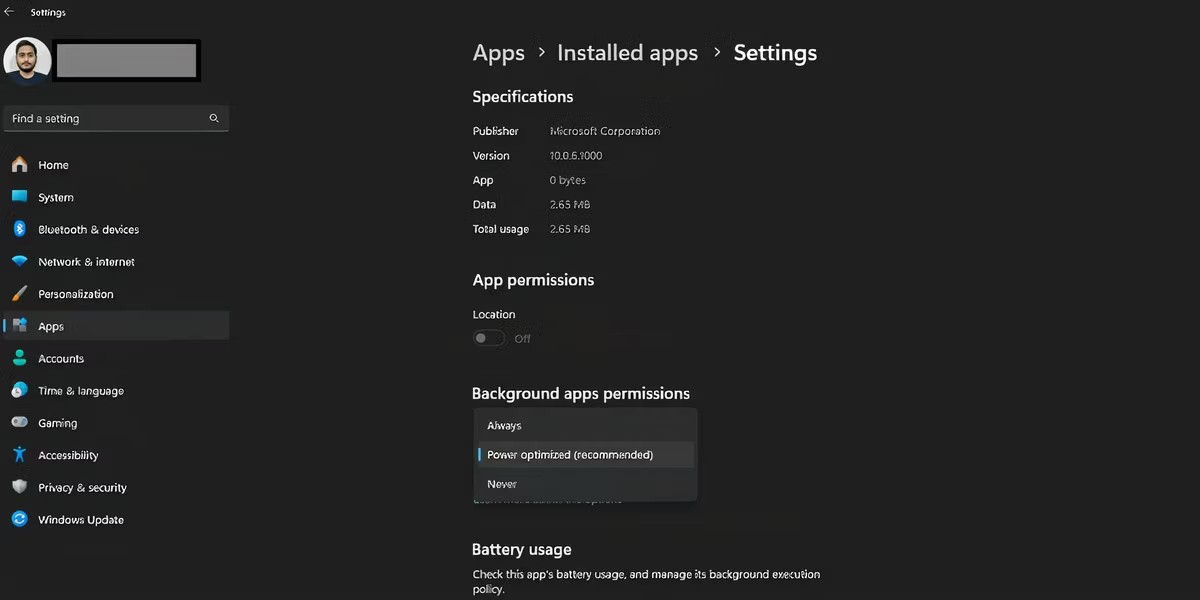
Agora o aplicativo não será executado em segundo plano e você não receberá nenhuma notificação.
6. Modifique as configurações de reprodução de vídeo
Você pode reduzir as configurações de reprodução de vídeo no Windows 11 para aumentar a duração da bateria. Acesse Configurações > Aplicativos > Reprodução de vídeo e defina as Opções de bateria como Otimizar para a duração da bateria .
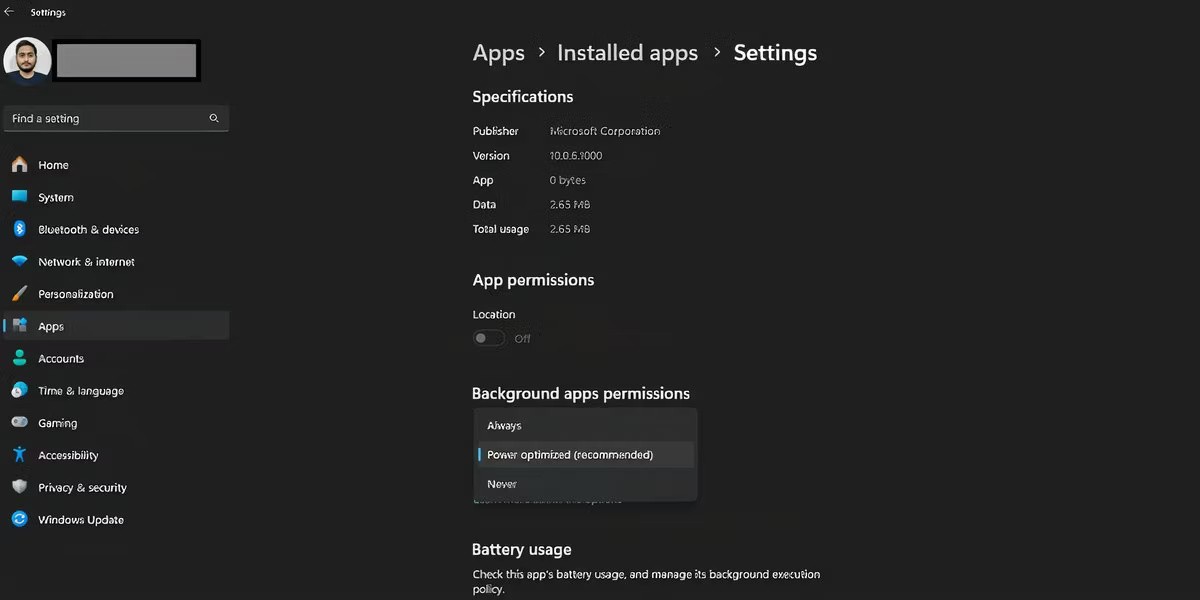
Se o seu laptop tiver uma tela HDR, o Windows a desligará quando a bateria acabar. No entanto, se o seu laptop não tiver uma tela HDR e você estiver usando streaming HDR, será necessário configurá-lo. Veja como:
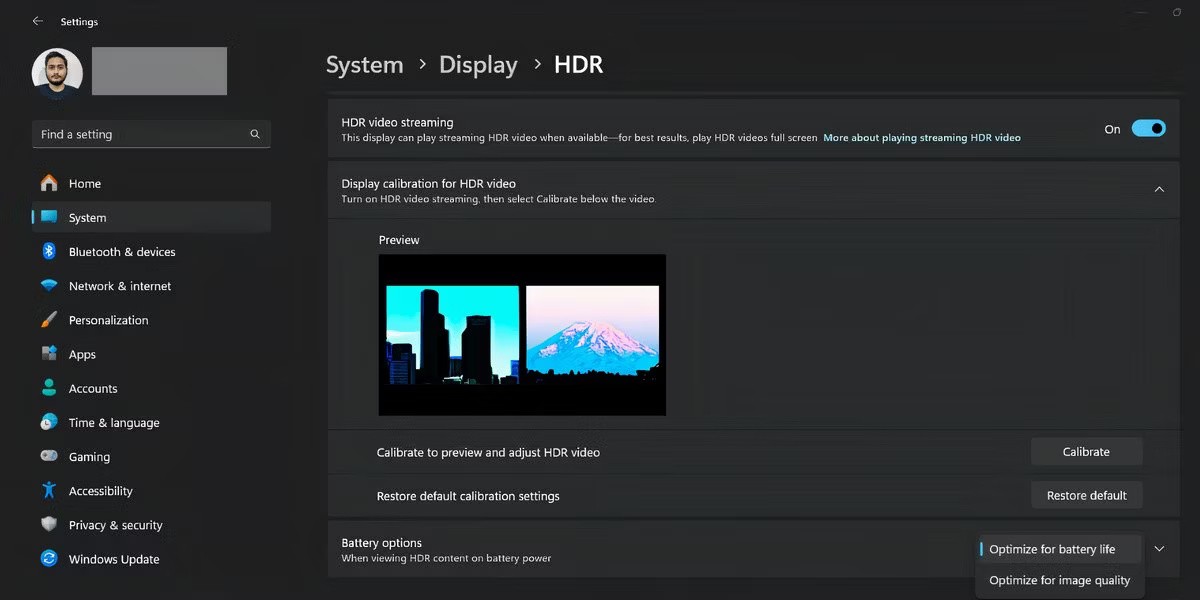
7. Configurar as configurações gráficas do aplicativo
Se o seu laptop tiver uma GPU discreta , você pode forçar os aplicativos a usar a GPU integrada (parte da CPU) para economizar energia. Veja como:
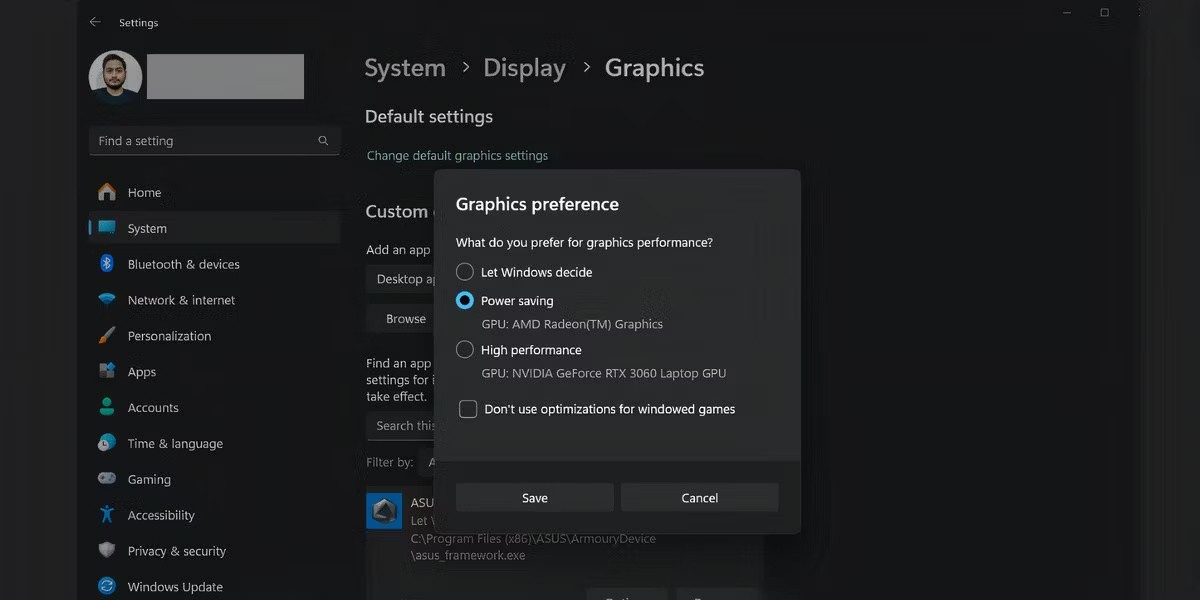
8. Ajuste as configurações de indexação de pesquisa do Windows
O Windows cria um índice de pesquisa em segundo plano para ajudar você a encontrar coisas mais rapidamente. Mas você pode forçar a indexação a ficar em espera quando estiver usando a bateria. Veja o que você precisa fazer:
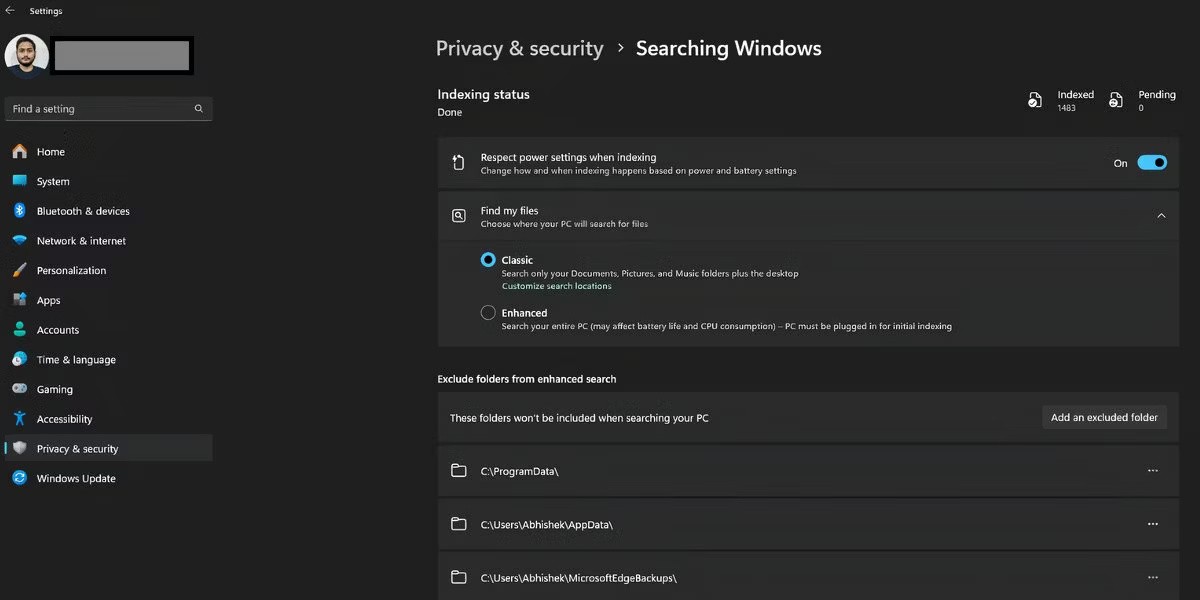
9. Use o modo de economia de energia no navegador
Os navegadores são uma ferramenta indispensável para a maioria das tarefas de produtividade que você realiza online. Seja ler ou editar documentos, fazer pesquisas, conduzir reuniões virtuais, etc. Mas os navegadores consomem muita energia e memória ao executar essas tarefas.
No entanto, o Edge e outros navegadores populares possuem recursos de economia de energia que podem prolongar a vida útil da bateria do seu laptop. O Edge é uma ótima opção para economizar energia em um laptop Windows, graças ao seu modo de eficiência e ao recurso de Abas para Dormir.
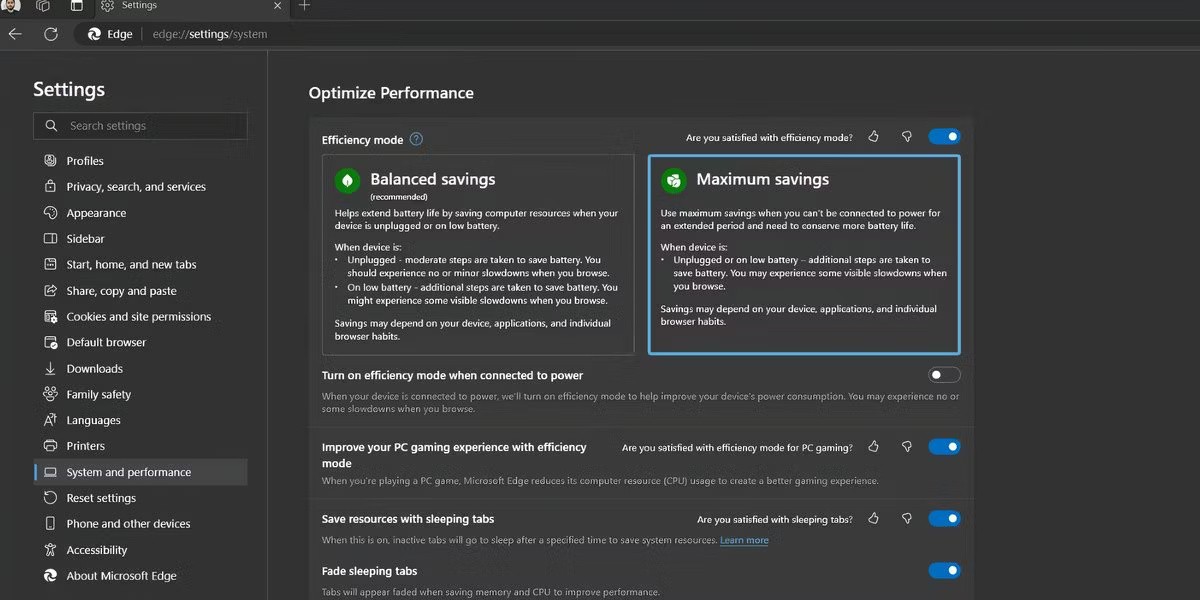
Da mesma forma, o Chrome possui um modo de economia de energia integrado que reduz a atividade em segundo plano e os efeitos visuais. Todos esses recursos forçam o navegador a consumir menos bateria.
10. Experimente planos de energia personalizados
Você pode criar um Plano de Energia personalizado no Windows 11 que atenda às suas necessidades de economia de bateria. Dessa forma, você pode controlar o gerenciamento de energia do processador, as configurações de vídeo e suspensão, as configurações do adaptador sem fio e muito mais. No entanto, você terá que pesquisar bastante para entender quais configurações são adequadas para o seu caso de uso.
A configuração é um pouco complicada e só é útil se você quiser maximizar a vida útil da bateria do seu laptop. Você também pode consultar o relatório da bateria no Windows para entender a capacidade da bateria do seu laptop e se ela precisa ser substituída.
No geral, ajustar essas configurações deve ajudar você a prolongar muito mais a vida útil da bateria do seu laptop Windows. Mas se nenhuma dessas dicas parecer surtir efeito, talvez seja hora de trocar a bateria ou atualizar completamente o seu laptop.
Se você não se importa em ter bloatware extra no seu sistema, há maneiras de remover ou desabilitar o Windows Copilot no Windows 11.
O ano de 2023 viu a Microsoft apostar pesado na inteligência artificial e em sua parceria com a OpenAI para tornar o Copilot uma realidade.
A Microsoft introduziu o suporte de áudio Bluetooth LE (baixo consumo de energia) com o Windows 11 22H2 KB5026446 (compilação 22621.1778), também conhecido como Moment 3, em maio de 2023.
O Windows 11 foi lançado oficialmente, em comparação com o Windows 10 O Windows 11 também tem muitas mudanças, da interface aos novos recursos. Siga os detalhes no artigo abaixo.
Há sempre algo incrivelmente legal na interface de usuário nostálgica das versões do Windows dos anos 90.
Mais de três anos atrás, quando a Microsoft anunciou o Windows 11, o sistema operacional imediatamente causou muita controvérsia.
Criar um USB inicializável do Windows 11 em um Mac é definitivamente mais difícil do que em um PC com Windows, mas não é impossível.
O Windows 11 foi lançado oficialmente em 5 de outubro de 2021. Diferentemente das principais atualizações anteriores do Windows 10, a Microsoft não está incentivando as pessoas a atualizarem desta vez.
O desenvolvedor NTDEV criou uma versão simplificada do Windows 11 com apenas 100 MB.
A Microsoft lançou a maioria de seus recursos de IA mais avançados com o PC Copilot+ equipado com Snapdragon X, deixando muitos PCs Copilot+ equipados com Intel e AMD de fora.
O relatório de outubro de 2024 fornece uma visão geral da participação de mercado do Windows 11 em comparação com outras versões do Windows.
A última mudança que está sendo testada resolve um dos problemas mais irritantes do menu Iniciar do Windows 11 e esperamos que ela chegue ao mercado quando for lançada.
No Windows 11, a barra de tarefas ocupa apenas uma pequena parte do espaço de exibição na parte inferior da tela.
A Microsoft está eliminando seu editor de texto avançado gratuito WordPad no final de 2023, em um esforço para fazer a transição dos usuários para aplicativos premium do Office.
O que é VPN? Quais são as vantagens e desvantagens? Vamos discutir com a WebTech360 a definição de VPN e como aplicar esse modelo e sistema no trabalho.
O Windows Security faz mais do que apenas proteger contra vírus básicos. Ele protege contra phishing, bloqueia ransomware e impede a execução de aplicativos maliciosos. No entanto, esses recursos não são fáceis de identificar — eles ficam escondidos atrás de várias camadas de menus.
Depois que você aprender e realmente experimentar por si mesmo, descobrirá que a criptografia é incrivelmente fácil de usar e incrivelmente prática para a vida cotidiana.
No artigo a seguir, apresentaremos as operações básicas para recuperar dados excluídos no Windows 7 com a ferramenta de suporte Recuva Portable. Com o Recuva Portable, você pode armazená-lo em qualquer USB conveniente e usá-lo sempre que precisar. A ferramenta é compacta, simples e fácil de usar, com alguns dos seguintes recursos:
O CCleaner verifica se há arquivos duplicados em apenas alguns minutos e depois permite que você decida quais são seguros para excluir.
Mover a pasta Download da unidade C para outra unidade no Windows 11 ajudará a reduzir a capacidade da unidade C e ajudará seu computador a funcionar de maneira mais suave.
Esta é uma maneira de fortalecer e ajustar seu sistema para que as atualizações aconteçam de acordo com sua programação, não a da Microsoft.
O Explorador de Arquivos do Windows oferece diversas opções para alterar a forma como você visualiza seus arquivos. O que você talvez não saiba é que uma opção importante está desabilitada por padrão, embora seja crucial para a segurança do seu sistema.
Com as ferramentas certas, você pode escanear seu sistema e remover spyware, adware e outros programas maliciosos que possam estar à espreita nele.
Abaixo está uma lista de softwares recomendados ao instalar um novo computador, para que você possa escolher os aplicativos mais necessários e melhores para o seu computador!
Carregar um sistema operacional inteiro em um pendrive pode ser muito útil, especialmente se você não tiver um laptop. Mas não pense que esse recurso se limita às distribuições Linux — é hora de tentar clonar sua instalação do Windows.
Desativar alguns desses serviços pode economizar uma quantidade significativa de bateria sem afetar seu uso diário.
Ctrl + Z é uma combinação de teclas extremamente comum no Windows. Ctrl + Z basicamente permite desfazer ações em todas as áreas do Windows.
URLs encurtadas são convenientes para limpar links longos, mas também ocultam o destino real. Se você quiser evitar malware ou phishing, clicar cegamente nesse link não é uma escolha inteligente.
Após uma longa espera, a primeira grande atualização do Windows 11 foi lançada oficialmente.



























